Le Gestionnaire de clés est composé de l’application du moniteur (ComarchMLTray). Elle est chargée de l’affichage du cadenas dans le coin inférieur droit de l’écran. Le moniteur est démarré du dossier d’installation du Gestionnaire de clés Par défaut c’est : C:\Program Files (x86)\Comarch ERP Gestionnaire de clés\Gestionnaire de clés\ComarchMLTray.exe
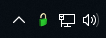
La couleur verte de l’icône du cadenas signifie le statut correct permettant de travailler avec les dernières versions du logiciel pour les modules achetés.
La couleur jaune de l’icône du cadenas informe que le logiciel est hors garantie. Il est possible de travailler, mais uniquement en versions dont la date de sortie est antérieure par rapport à la date d’expiration des modules achetés. Il est recommandé de prolonger la durée de la garantie.
La couleur rouge – aucune information sur les modules disponibles ou le service Gestion des clés des produits Comarch ERP (ComarchML) est arrêté. Les applications Comarch peuvent fonctionner uniquement en mode de démonstration.
Une fois vous cliquez avec le bouton droit sur le cadenas, le menu avec les options suivantes devient disponible :
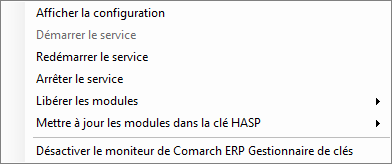
- Afficher la configuration – affiche la fenêtre de l’application
- Démarrer le service – démarre le service ComarchML
- Redémarrer le service – redémarre le service ComarchML
- Arrêter le service – arrête le service ComarchML
- Libérer les modules – permet aux différents utilisateurs de se déconnecter du service, ce qui libère les modules téléchargés pour les clés choisies.
- Mettre à jour les modules dans la clé HASP – la mise à jour des modules dans la clé HASP (programmation de la clé HASP jointe à l’ordinateur)
- Désactiver le moniteur de Comarch ERP Gestionnaire de clés – désactivation de l’icône de verrouillage
En outre, si vous cliquez deux fois sur l’icône de verrouillage vert (ou jaune), la fenêtre du moniteur Comarch ERP Gestionnaire de clés s’ouvre, ce qui correspond à la sélection de l’option [Afficher la configuration]. Une fois vous cliquez sur l’option [Afficher la configuration], la fenêtre de l’application est ouverte avec trois onglets suivants :
- Modules disponibles
- Modules téléchargés
- Configuration
L’onglet Modules disponibles présente la liste des modules disponibles provenant des modules activés dans Comarch (clés virtuelles). Les mêmes informations sont aussi disponibles sur le site http://localhost:5150. Le numéro de la version du Gestionnaire de clés est affiché dans l’en-tête de la fenêtre.
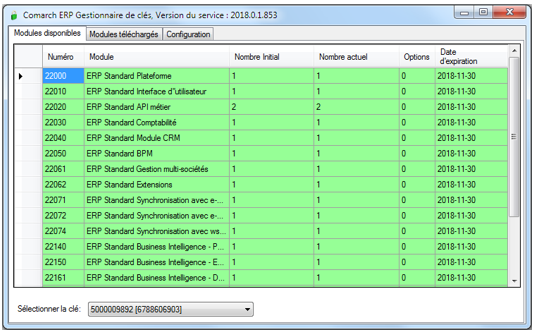
La fenêtre se compose des colonnes suivantes :
- Numéro – l’assignation du numéro au module de licence
- Module – le nom du module
- Nombre initial – le nombre de modules disponibles sur la clé
- Nombre actuel – le nombre restant des modules libres sur la clé
- Options – est-ce que le module comprend-il les options supplémentaires (par exemple la possibilité d’échange de données EDI)
- Date d’expiration – la date d’expiration du module donné
La couleur des modules affichés indique si le module donné est actuel ou après la garantie. Les modules sous garantie (la date d’expiration est postérieure ou égale à la date du jour) sont marqués par la couleur verte et les modules après la garantie (la date d’expiration est antérieure à la date du jour) sont marqués en jaune.
Si plus d’une clé a été ajoutée dans le Gestionnaire de clé, le champ supplémentaire Sélectionner la clé apparait. Il permet de passer d’une clé ajoutée à une autre.
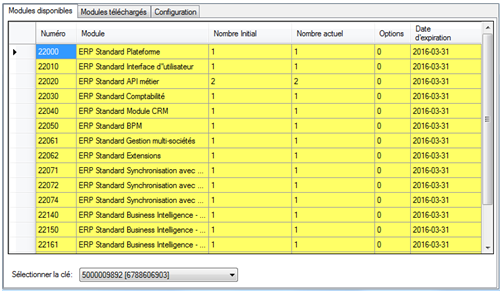
L’onglet Modules téléchargés comporte des informations sur les modules téléchargés par les applications qui utilisent le Gestionnaire de clés. La colonne Utilisateurs connectés comprend des informations qui permettent d’identifier un utilisateur qui a téléchargé la licence pour le module donné. Si vous démarrez plusieurs fois le logiciel Comarch ERP Standard sur le même ordinateur, tout démarrage sera affiché dans l’onglet Modules téléchargés mais chaque module unique ne sera téléchargé qu’une fois depuis le serveur. En cas de connexions de terminal, cet effet se produit dans le cadre d’une seule connexion. Le logiciel Comarch ERP Standard démarré dans la connexion suivante au même serveur (mais à partir d’une autre session) entraînera le téléchargement d’un ensemble de modules séparé.
Les modules téléchargés qui ne sont pas actualisés par l’application durant le temps spécifié à l’aide du paramètre Temps pour libérer le module inactif (par défaut 1800 s) sont supprimés de la liste des modules téléchargés et le nombre des modules disponibles est actualisé.
Actualiser (F5) – permet d’actualiser la vue.
Supprimer – supprime les modules téléchargés pour l’utilisateur choisi sauf les modules de type per device (par exemple l’application Comarch Retail POS) qui sont assignés de manière permanente. Une fois téléchargés, ils ne sont pas libérés après la déconnexion de l’application. Le redémarrage du service ne libère pas non plus le module per device qui a été assigné à l’identifiant envoyé par l’appareil. Pour supprimer un tel module, contactez l’équipe de support technique de Comarch par téléphone 12 681 43 00 inter. 2.
L’onglet Configuration comprend le nom du serveur SQL où le service du Gestionnaire de clé est installé et la liste de toutes les clés connectées au Gestionnaire de clé.
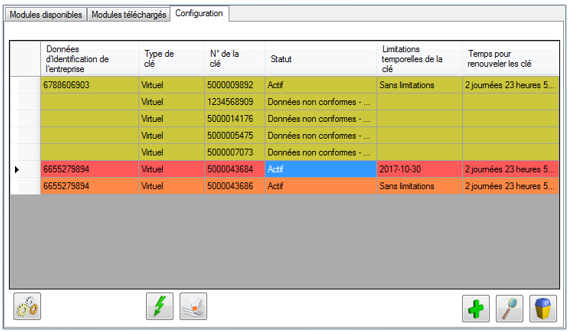
La fenêtre se compose des colonnes suivantes :
- Données d’identification de l’entreprise – numéro TVA intra de l’entreprise étant le propriétaire de la clé
- Type de clé – clé virtuelle ou HASP
- Numéro de la clé
- Statut – information relative au statut actuel de la clé donnée
- Temps pour renouveler la clé – le temps maximal qui reste à la connexion cyclique aux serveurs Comarch.
Si au moins l’une des clés sur la liste possède une limitation temporelle (indépendamment de la date d’expiration des modules), la date de cette limitation est affichée dans la colonne supplémentaire Limitations temporelles de la clé. Les autres clés sur la liste qui n’ont pas de limitation, possèdent dans cette colonne l’inscription : Sans limitations. Lorsque la date de la limitation temporelle de la clé donnée est dépassée, cette clé est marquée en rouge et les nombres de tous les modules connectés à cette clé sont mis à zéro. Dans ce cas-là, il est impossible de télécharger le module de la licence et de travailler dans le système Comarch ERP Standard.
